RFオンラインネクストの基本操作のやり方と画面の見かたです。RFオンネク画面の見かたをはじめ、空中やMAUの操作方法も掲載しているので参考にしてください。
操作画面の見かた
基本画面(UI)の見かた

| 名称 | 使い方 |
| ①エリア情報/ パーティリスト | エリア情報ではキャラの現在地に関する情報が確認できます。パーティリストではパーティの作成や参加、メンバーの簡単なキャラ情報が確認できます。 |
| ②マップ | ミニマップでフィールドの地形やオブジェクトが確認できます。クリックでマップ画面を開くことができ、ミニマップ上で拡大/縮小も可能です。 |
| ③ゲーム内通貨 | ダイアやCRなどの所持数が確認できます。 |
| ④機能一覧 | 1番右の三本線から、ゲームプレイに必要な機能にアクセスできます。 |
| ⑤ストーリーガイド | ストーリー進行に必要なタスクを確認できます。 |
| ⑥スキャン | 周囲に存在するオブジェクト情報を確認できます。 |
| ⑦省電力モード | 省電力モード画面への切り替えが可能です。 |
| ⑧チャット | チャット機能にアクセスできます。 |
| ⑨UI表示切替 | 基本画面のボタン(UI)の表示/非表示を切り替えられます。 |
| ⑩カメラ切替 | 視点のカメラアングルを切り替えられます。 |
| ⑪キャラ情報 | 自身が操作するキャラの簡易的なステータス確認ができます。 |
| ⑫治療アンプル自動設定 | 治療アンプル自動使用のON/OFFを切り替えられます。また治療アンプル自動設定の変更も可能です。 |
| ⑬スキルスロット | 設定したスキルを任意の数字キーに割り当てられます。 |
| ⑭アクションボタン | 戦闘や探索の基本的なアクションをボタンで操作できます。 |
基本操作のやり方
スマホなら手軽に操作が完結
スマホでのプレイであれば、PCのように複数のキーを用いた複雑な操作は必要ありません。画面に配置されたアイコンをタップすることで感覚的に操作可能です。
基本操作画面のボタン配置は変更できない
各ボタンの大きさや表示/非表示の変更は可能ですが、基本操作画面のボタン配置自体を変更することはできません。特にスマホの方でUIに違和感を覚える方は、設定から表示するボタンを取捨選択するのがおすすめです。
PCならキー割り当ても可能
| 行動 | デフォルトの操作方法 |
| 移動 | W/A/S/D |
| ジャンプ | Space |
| 自動戦闘 | Q |
| メインクエスト | G |
| インタラクション | F |
| マップ | M |
| ファストトラベル | V |
| 保管箱 | I |
| パーティ | P |
| 省電力モード | L |
| チャット | Enter |
| キャラ情報 | C |
| スキャン | R |
PCでのプレイであれば、より詳細な操作設定が可能です。ただしコントローラーは現在非対応のため、キーボード/マウスでの操作となります。
キーバインドの変更方法

画面右上の三本線からメニューを開き、画面右下の歯車マークから設定画面を開きましょう。設定画面の「戦闘」タブ内で「キーバインド」を開けば、各アクションのキー割り当てを自由に変更可能です。
空中での基本操作
視点移動に慣れよう

スマホ操作であれば当然ですが、PCではマウスのクリック&ドラッグによって視点移動を行う必要があります。マウスの移動だけでは視点が変わらないため、練習して操作に慣れましょう。
前進方向への入力が重要

空中での移動は、前進方向への移動入力のみ速いスピードで移動が可能です。左右や後方への移動にも前進方向キー入力を織り交ぜることで、空中での自由度が格段に上がります。
ロボット(MAU・ランチャー)の操作方法
MAUの操作方法

| 行動 | 操作方法 |
| MAUを出す | アイコンを選択/画面にスワイプ |
| MAUに乗る | L Shift |
| MAUから降りる | Z |
| MAUを回収 | アイコンを選択し回収を選択 |
| MAUまで移動 | アイコンを選択し移動を選択 |
| それ以外 | 生身の基本操作と同じ |
MAUはMAUアイコンを選択またはスワイプすることで出撃できます。ほとんどの操作は生身と同じですがジャンプができないなど、一部操作が異なっています。
ランチャーの操作方法

| 行動 | 操作方法 |
| タレットを出す | アイコンを選択/画面にスワイプ |
| タレットまで回収 | アイコンを選択し回収を選択 |
| タレットを移動 | アイコンを選択し移動を選択 |
タレットはタレットアイコンを選択/スワイプして画面に配置すると、自動で周囲の敵に攻撃をしかけます。
省電力モードを活用しよう
自動で戦闘できる

節電モード中でもスキャン範囲内の敵と自動戦闘ができ、経験値やアイテムを獲得できます。端末の充電残量が気になる場合などに活用しましょう。
| Point! | 節電モードの設定は、ゲーム内の設定▶ゲーム▶ゲーム▶節電モードから行うことができます! |
簡単な戦闘中ならオフラインモードもおすすめ

自動戦闘はオフラインモードでも可能です。ただし戦闘開始の際には操作が必要で、1日に利用できる時間に制限があります。
クエスト進行はできない

クエストを進行させたい場合は、節電モードを解除しましょう。クエストクリアやイベントが発生すると節電モードは待機状態になり、キャラの行動が止まりクエストも進行しません。

 アービター
アービター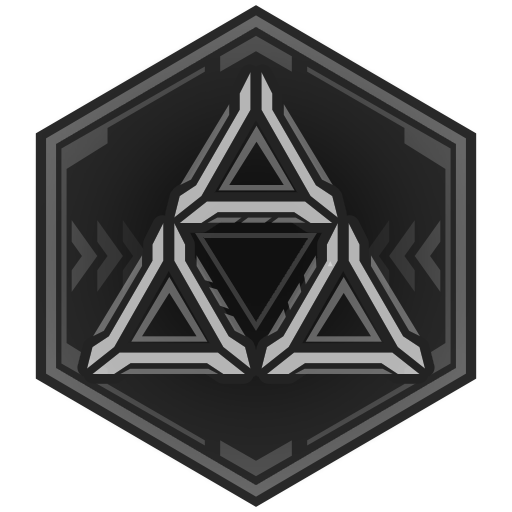 パニッシャー
パニッシャー ファントム
ファントム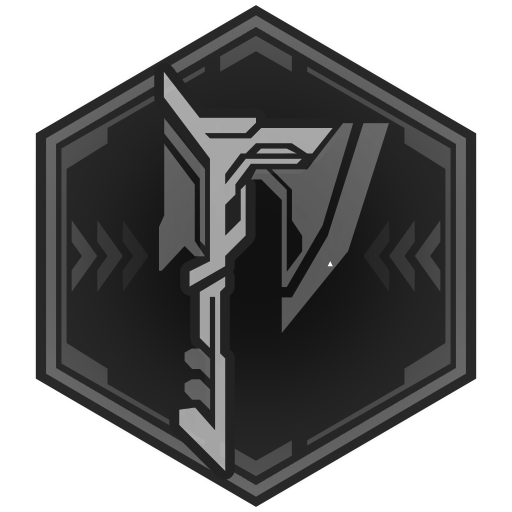 ドレッドノート
ドレッドノート サイファー
サイファー テクニシャン
テクニシャン エンフォーサー
エンフォーサー
ログインするともっとみられますコメントできます